随着科技的不断进步和智能手机的普及,USB调试模式成为了许多安卓手机用户在进行数据传输、文件管理等操作时必不可少的功能,对于一些刚刚接触安卓系统的用户来说,他们可能会感到困惑,不知道手机USB调试开关在哪里,也不知道如何打开USB调试模式。本文将为大家详细介绍手机USB调试开关的位置以及在安卓手机上打开USB调试模式的方法,希望能够帮助到大家解决相关问题。
怎样在安卓手机上打开USB调试模式
操作方法:
1、我们先找到手机里面的“设定”图标,并点击打开。
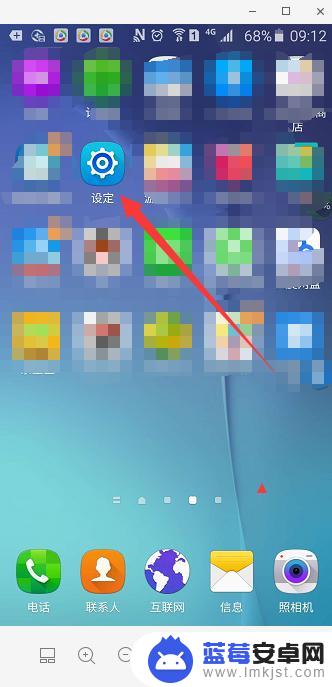
2、进入后将页面往下拖,然后找到“关于手机”选项,点击它。
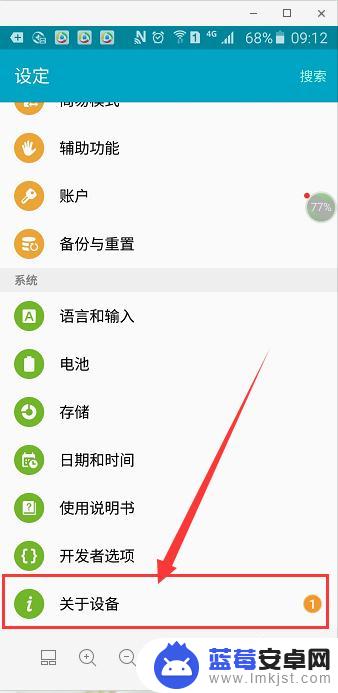
3、找到里面的“版本号”选项,然后连续点击四次这个“版本号”。
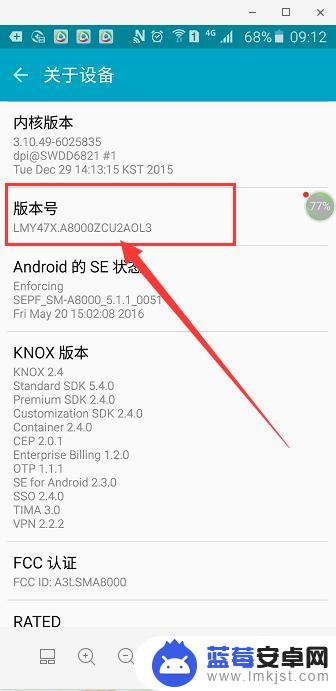
4、点击完成后,我们退出这个页面。回到刚才设定的页面,然后找到底下的“开发者选项”,点击打开。
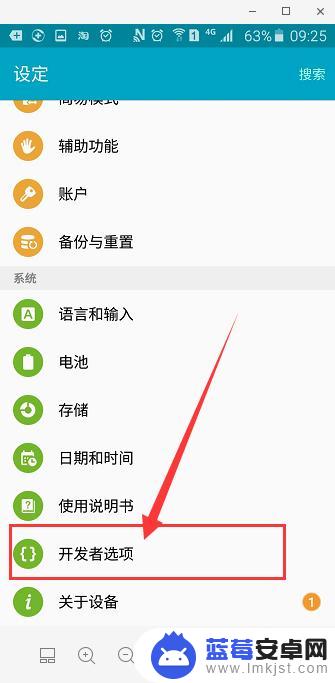
5、在这里点亮图中所示的按钮,点击完成后在弹出的对话框上选择“确定”。然后就会显示是“开”了。
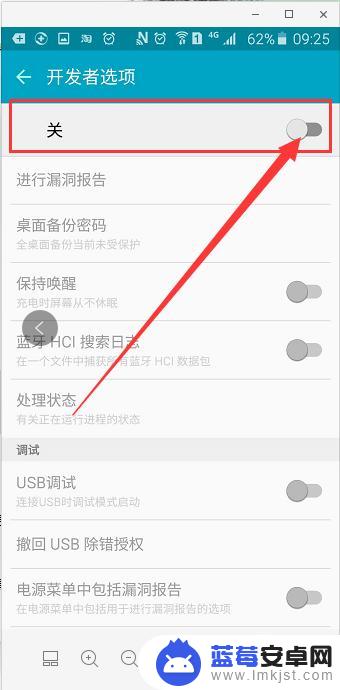
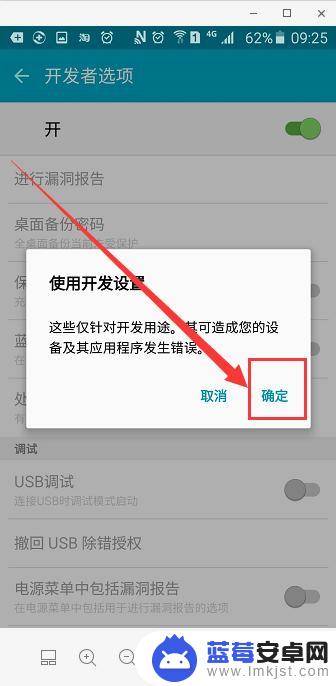
6、这里我们再点亮下方的“USB调试”选项。
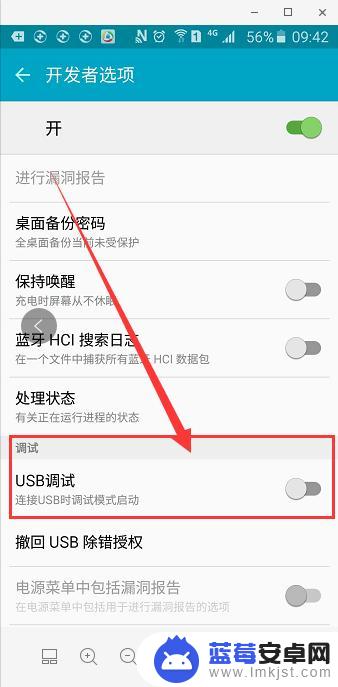
7、这里会弹出一个对话框,询问是否允许USB调试。点击“确定”按钮就可以了,现在USB调试模式已经打开了。
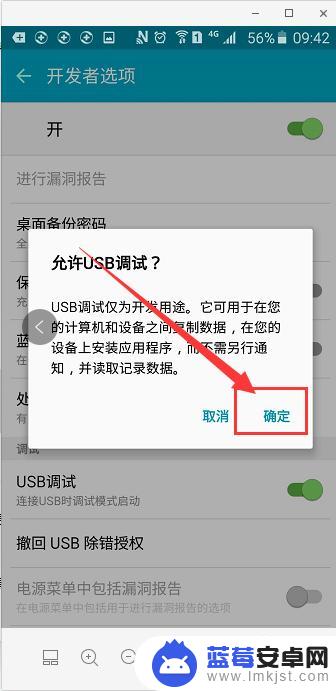
以上是手机 USB 调试开关的全部内容,如果你遇到这种情况,可以按照小编的方法来解决,希望这对你有所帮助。












